Heb jij ook een groen of oranje bolletje zien staan in de rechterbovenhoek van je scherm? Dat heeft alles te maken met privacy. In dit artikel lees je waar het vandaan komt.
Lees verder na de advertentie.
Steun iPhoned
Je gebruikt een adblocker. Dat vinden we jammer, want advertenties hebben we nodig om onze artikelen gratis aan te bieden. Steun iPhoned door ons aan je whitelist toe te voegen. Alvast bedankt!
Dit betekenen het oranje en groene bolletje in iOS 14
iOS 14 voegt heel wat verbeteringen toe. Niet alleen het homescreen heeft een make-over gekregen, ook voelt Apple de privacyregels van apps aan de tand. Is het jou ook opgevallen dat er af en toe een oranje of groen bolletje verschijnt rechtsboven in je scherm? Dat kan kloppen.
Het bolletje werkt namelijk als een waarschuwing dat één van je geopende apps gebruikmaakt van je camera of microfoon. Op die manier wil Apple voorkomen dat apps stiekem op de achtergrond meekijken, of je af kunnen luisteren. Maar wat betekenen de kleuren precies?
- Een groen bolletje bekent dat een app gebruik maakt van je iPhone-camera.
- Een oranje bolletje verschijnt wanneer de microfoon (op de achtergrond) wordt gebruikt door een app. Neem je bijvoorbeeld een spraakbericht op in WhatsApp, dan zie je het oranje bolletje staan.
Steun iPhoned
Je gebruikt een adblocker. Dat vinden we jammer, want advertenties hebben we nodig om onze artikelen gratis aan te bieden. Steun iPhoned door ons aan je whitelist toe te voegen. Alvast bedankt!
Zo controleer je welke app op de achtergrond meekijkt- of luistert
Wanneer je een groen of oranje bolletje ziet staan terwijl je weet dat je een app hebt geopend waar je microfoon of camera actief is, is er niks aan de hand. Maar heb je geen flauw idee welke app op de achtergrond je camera of microfoon gebruikt? Dan kun je dat achterhalen door het bedieningspaneel te openen.
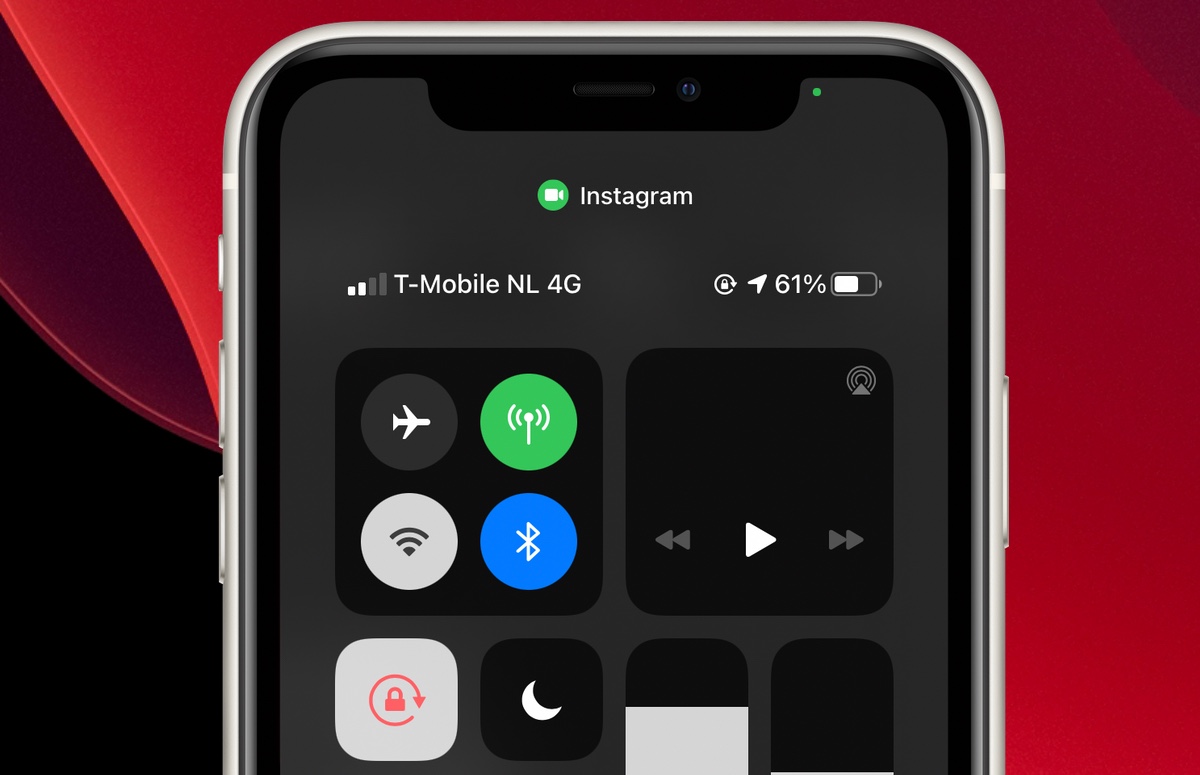
Hier zie je bovenaan welke app recent je camera of microfoon heeft gebruikt. Om dit te stoppen schakel je deze app uit door vanaf je homescreen omhoog te vegen en dit even vast te houden. Veeg de apps naar boven om ze uit te schakelen.
Meer iOS 14-tips
Met iOS 14 voegt Apple heel wat handige functies en verbeteringen toe. Op iPhoned leggen we uit hoe de verschillende functies werken. Zo leggen we uit hoe je apps en pagina’s op je thuisscherm verbergt, hoe je acties uitvoert met Tik op de Achterkant of hoe je bijvoorbeeld Gmail als standaard Mail-app instelt.
Meer weten? Check onze iOS 14-overzichtspagina om alles te weten te komen over de grote update. In de video hieronder laten we de 7 belangrijkste functies zien.
Steun iPhoned
Je gebruikt een adblocker. Dat vinden we jammer, want advertenties hebben we nodig om onze artikelen gratis aan te bieden. Steun iPhoned door ons aan je whitelist toe te voegen. Alvast bedankt!